Usar Filmora sin dificultad - Guía de usuario
Añadir filtro en Android y iPhone
Los filtros de video son una forma fantástica de ambientar tus grabaciones con una intervención mínima del usuario. Tanto si necesitas un filtro de terror para tus tomas de la fiesta de Halloween, filtros de acampada para tus videos al aire libre o colores llamativos que transformen tus videos, la amplia biblioteca de filtros de video de Filmora para móvil puede ayudarte a conseguir ese aspecto pulido y profesional.
Filmora para móviles
¡Edita videos en tu móvil con 1 clic!
- • Nuevas y potentes funciones de IA.
- • Edición de video fácil de usar para principiantes.
- • Edición de video con todas las funciones para profesionales.
Acceder a la biblioteca de filtros de Filmora
En Filmora para móvil, los filtros pueden aplicarse desde el menú Recortar del Área de trabajo, por lo que primero tendrás que abrir un proyecto de edición existente o crear uno nuevo para acceder a ellos.
1. Tras iniciar Filmora para móviles, ve al panel de Gestión de proyectos en la pantalla de inicio de la aplicación y pulsa sobre un proyecto existente para abrirlo.
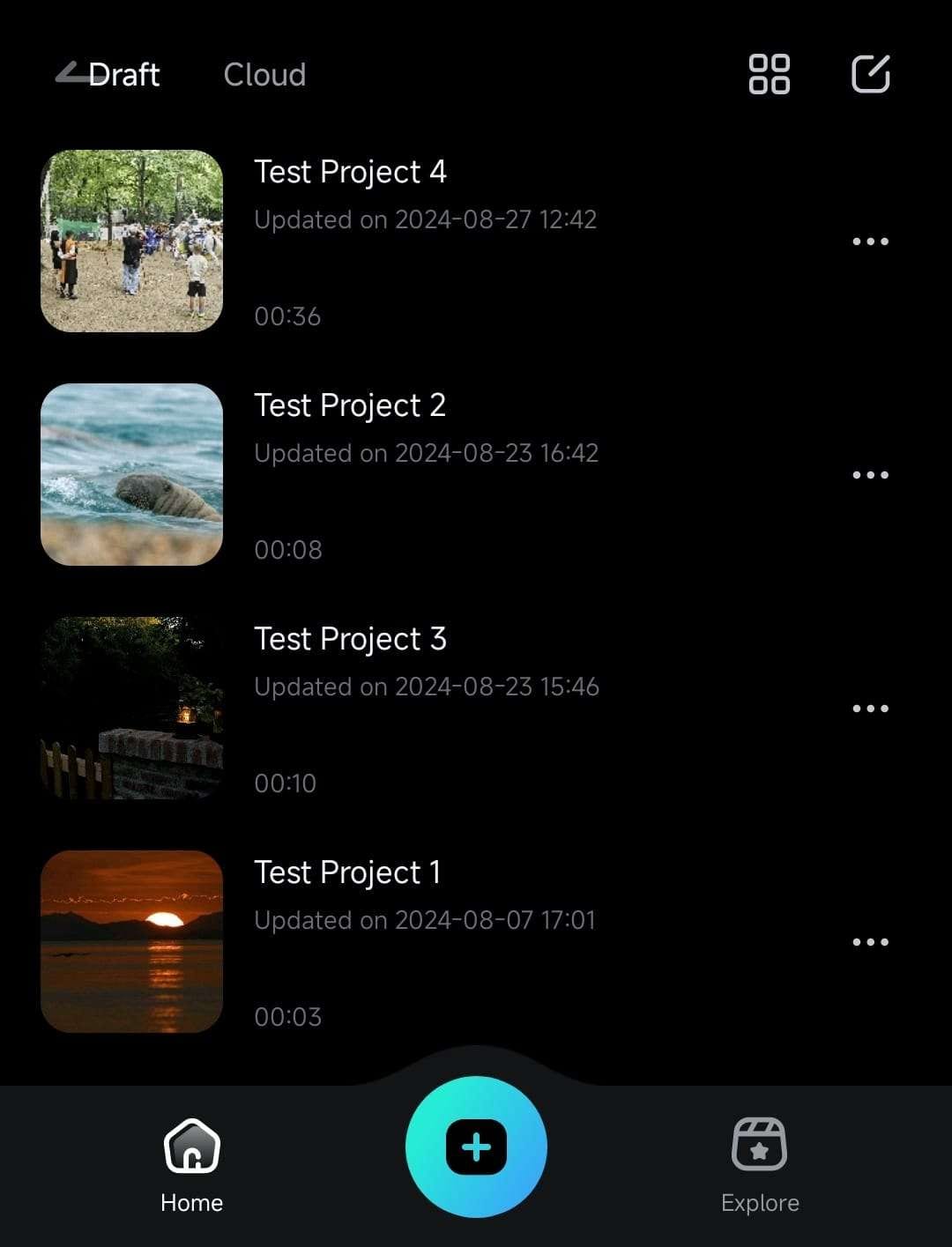
2. Alternativamente, crea un nuevo proyecto desde cero haciendo clic en el botón Nuevo proyecto del panel de Acceso rápido.
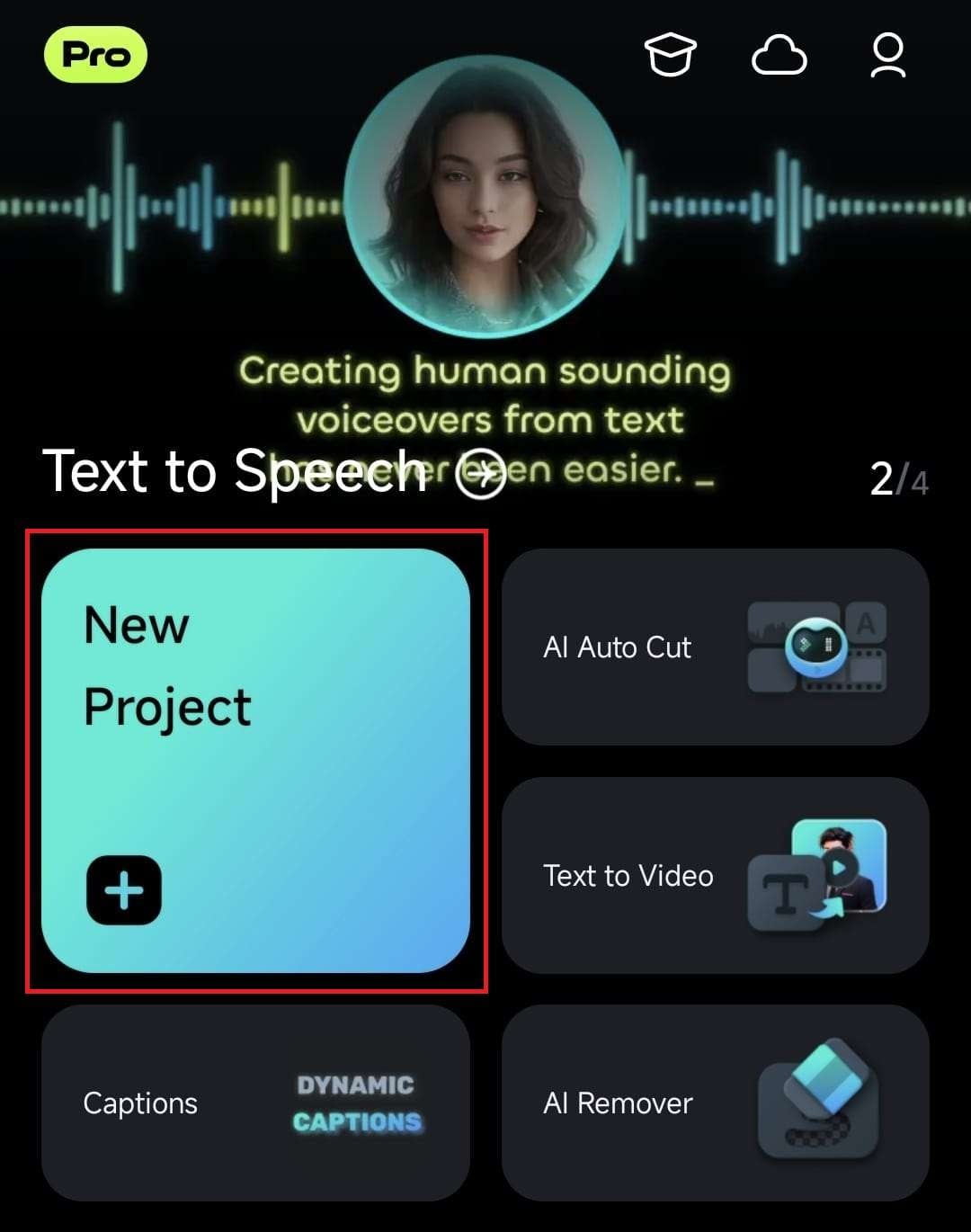
3. Si has creado un nuevo proyecto, también necesitarás seleccionar uno o varios videos para añadirlos a él en el menú Importar de la aplicación.
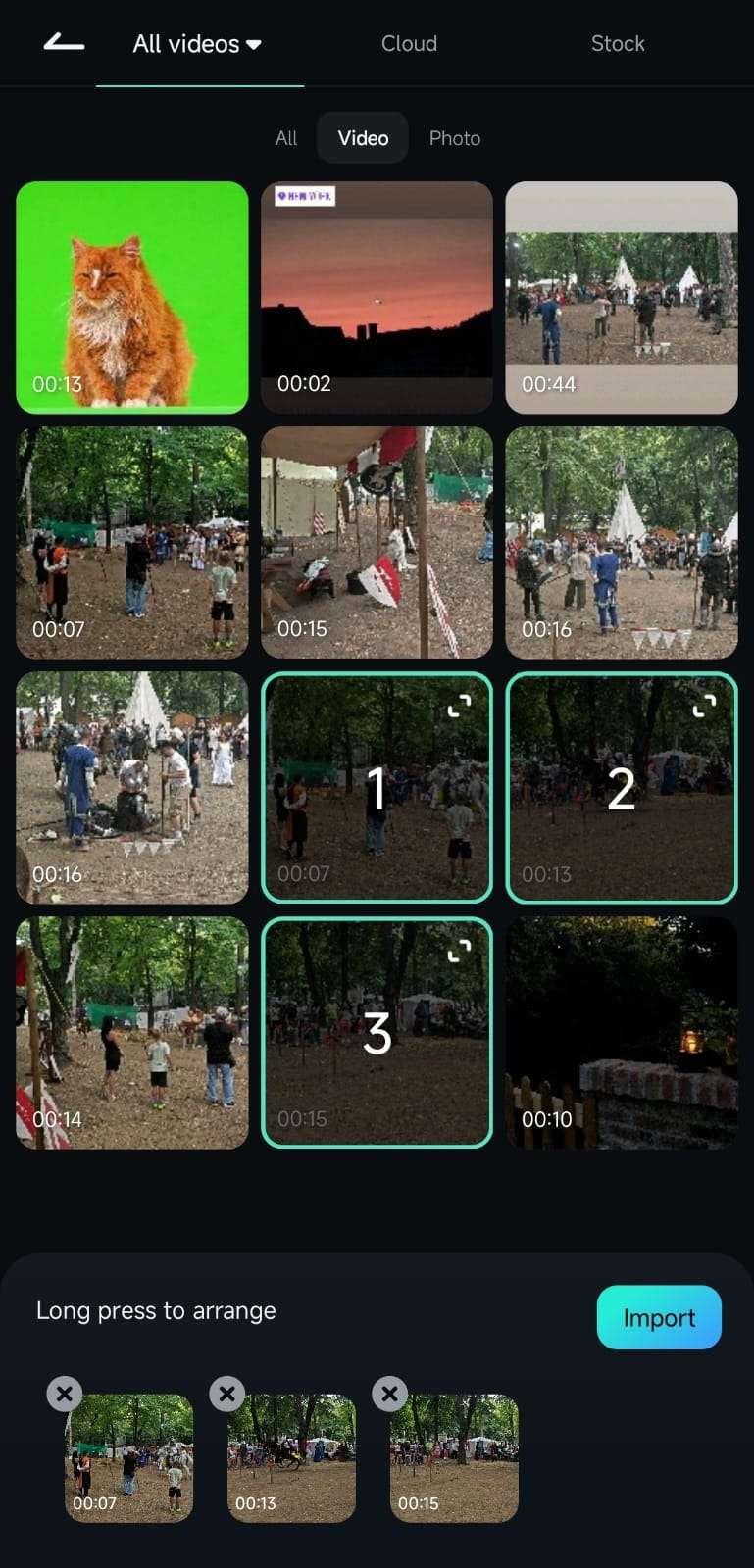
4. Tras recibir el Área de trabajo de Filmora, presiona la opción Recortar de la parte inferior izquierda, y la Barra de herramientas cambiará en consecuencia.

5. Desplázate por la Barra de herramientas y toca la opción Filtro para acceder a la biblioteca de filtros de Filmora.
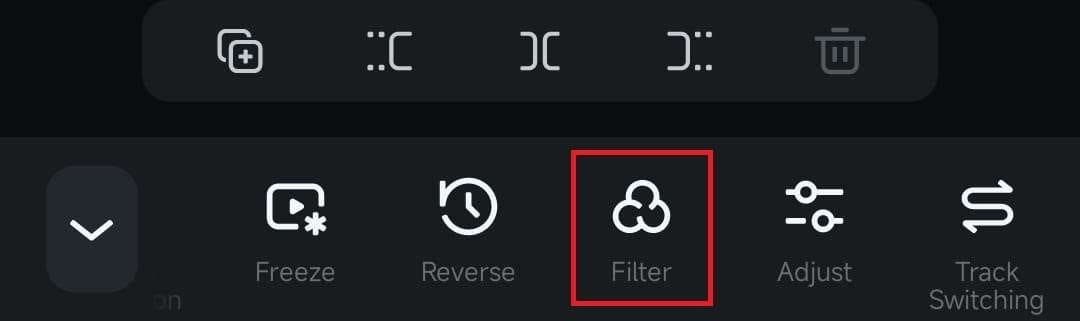
Añade un filtro a tu video
Una vez dentro de la biblioteca de filtros de la aplicación de edición móvil, hay varias opciones de filtro que puedes explorar, incluyendo las siguientes:
1. Toca el icono Buscar para buscar un filtro de video específico.
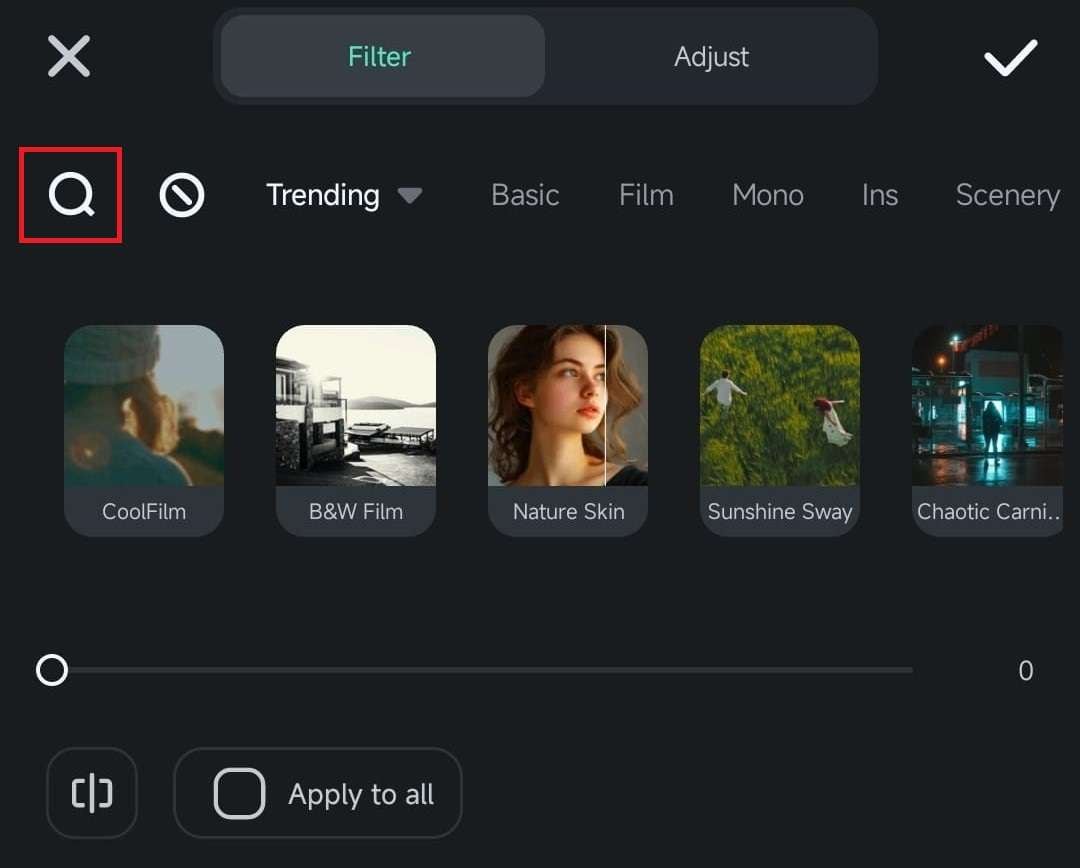
2. Presiona Tendencia para alternar entre los filtros ya populares y los recién creados.
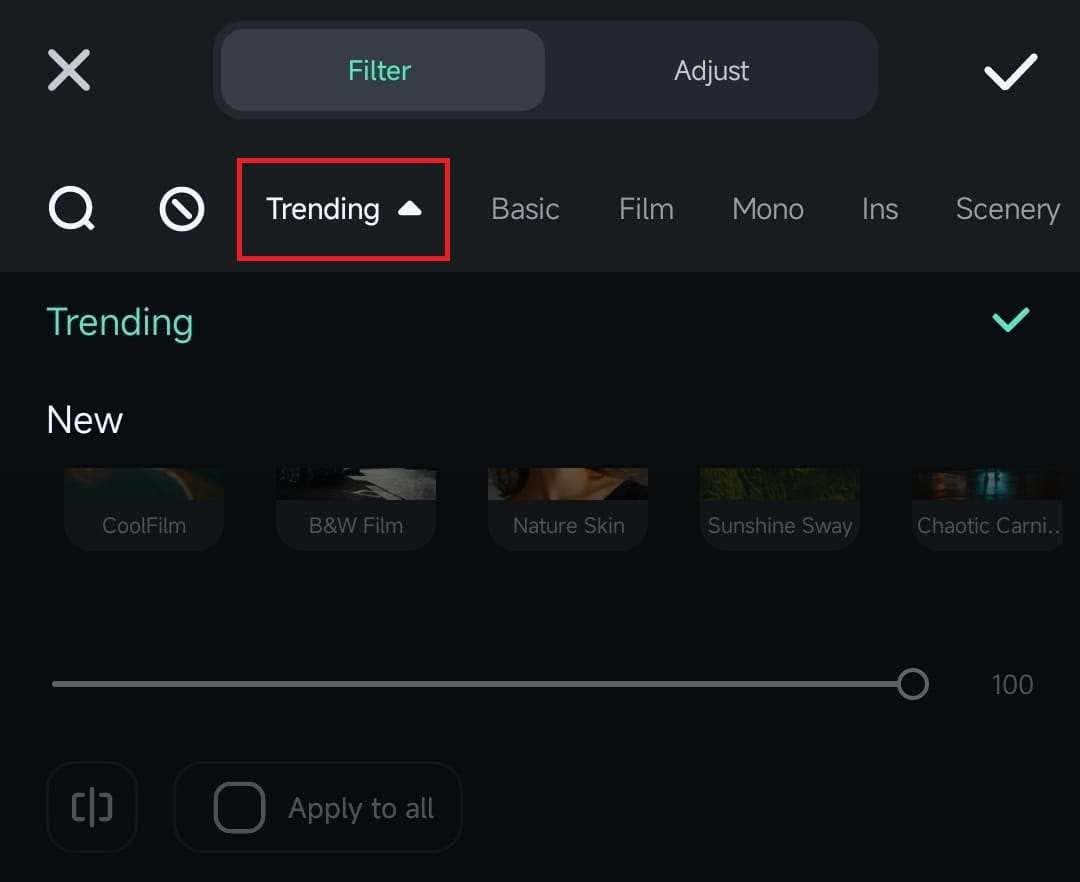
3. Navega por pestañas de filtros como Película, Mono, Noche, Retro y otros para encontrar un filtro que se adapte perfectamente a tu video.
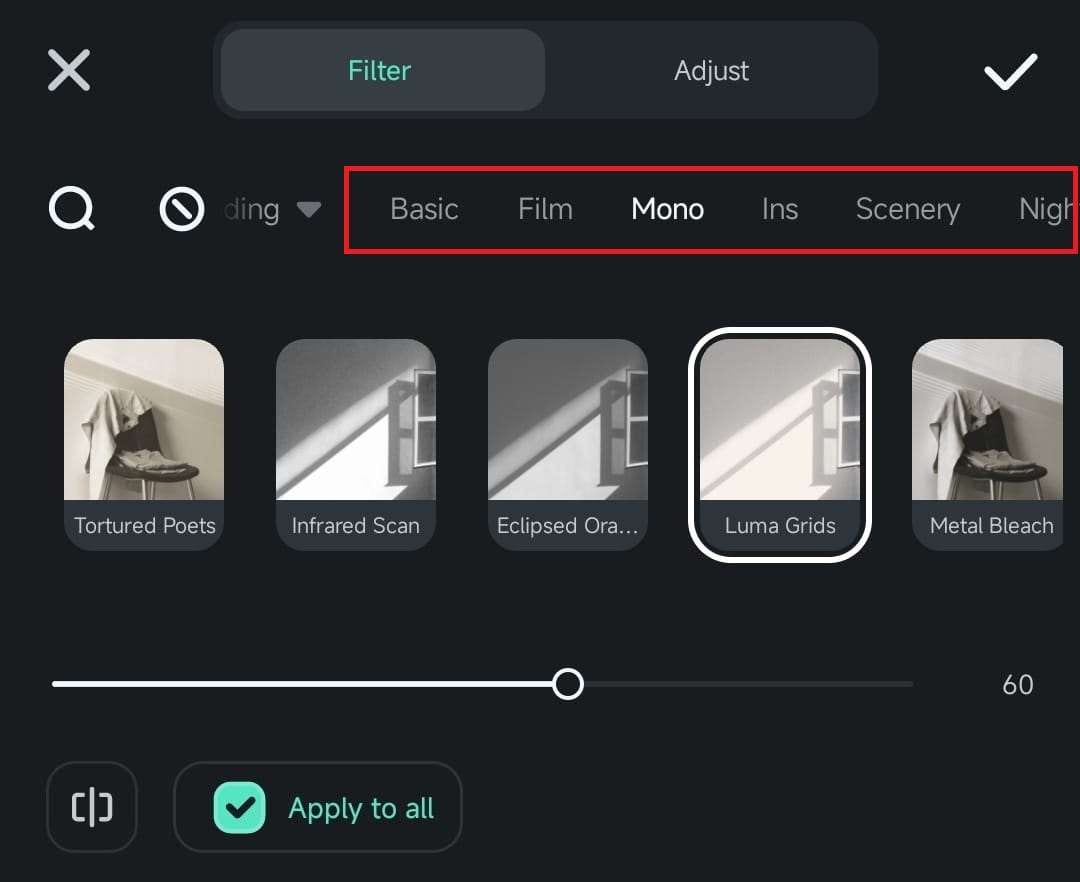
4. Selecciona un filtro específico para añadirlo y ajusta su intensidad moviendo el control deslizante situado debajo de él antes de presionar el botón de Marca de verificación.
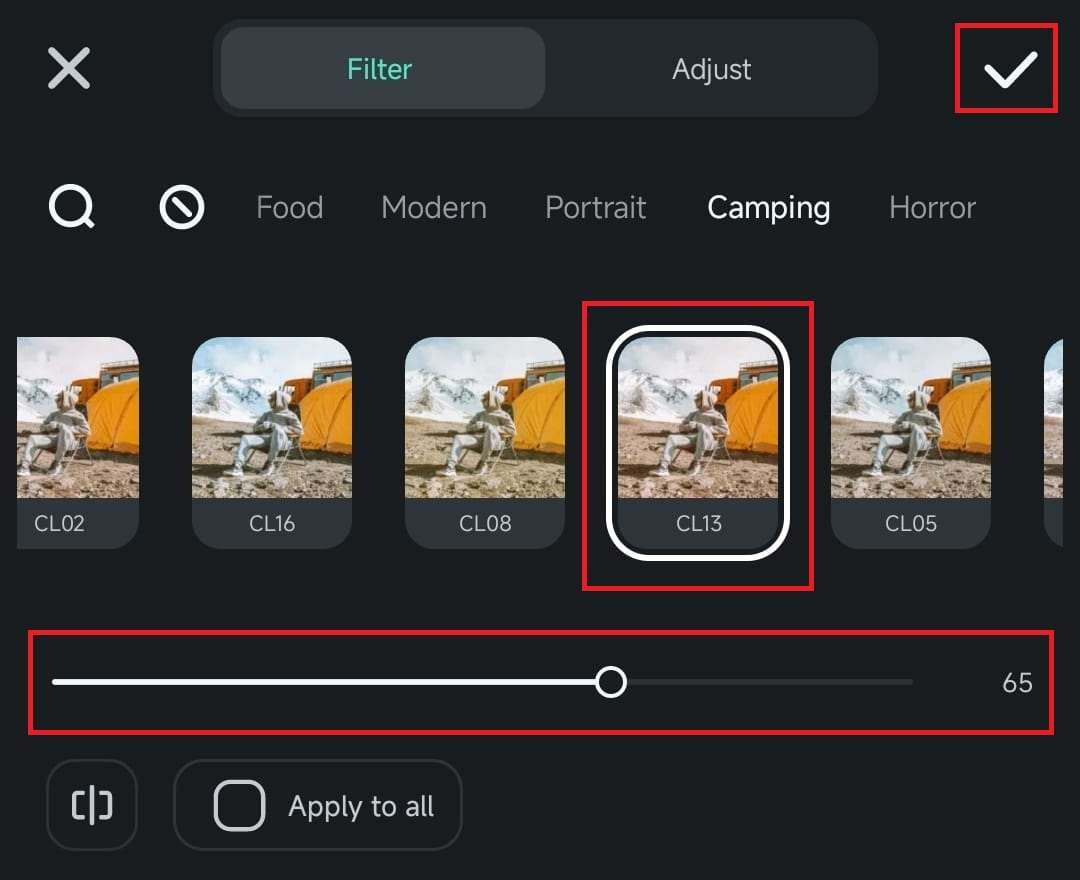
Nota: Si tu proyecto de edición de video tiene varios segmentos en la Línea de tiempo, puedes marcar la opción Aplicar a todos y aplicar el mismo filtro a todos los videos del proyecto, consiguiendo un aspecto consistente y profesional.
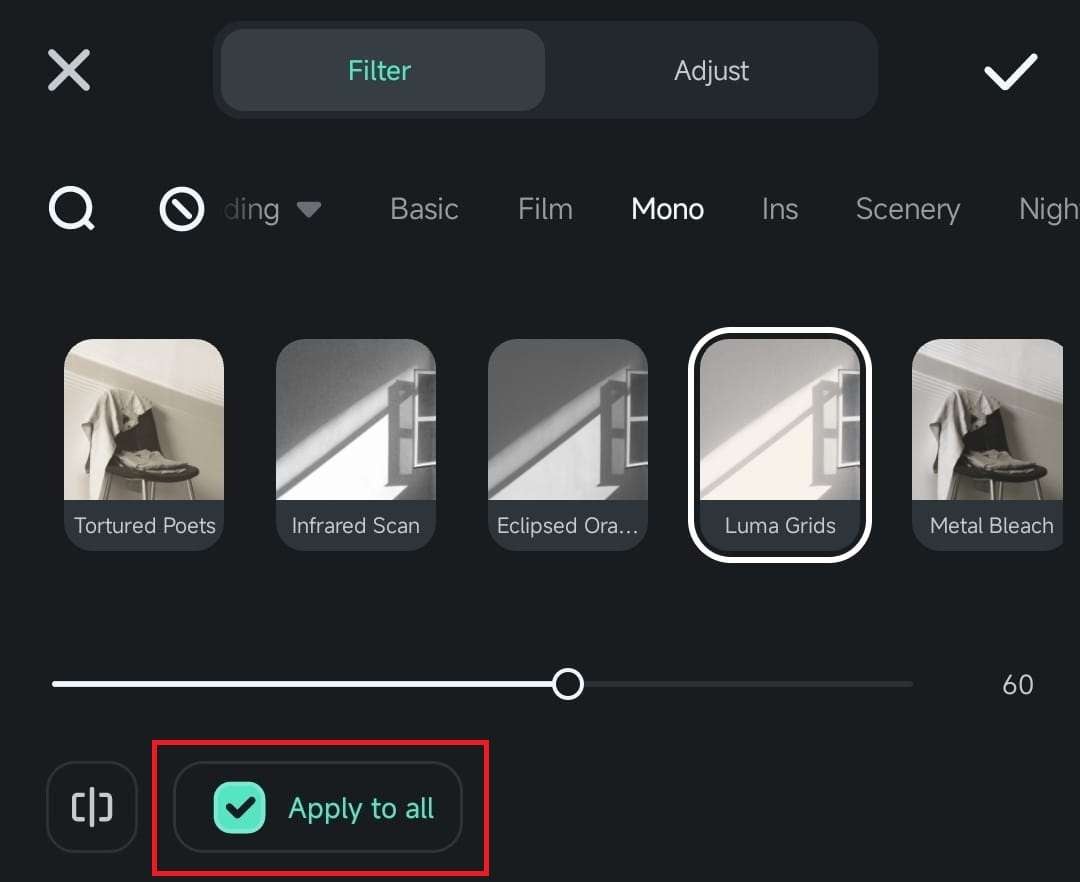
Conclusión
La gran variedad de filtros de Filmora para móvil te permite conseguir el aspecto deseado con el mínimo esfuerzo. Estos filtros mejoran el aspecto visual de tu proyecto y hacen que tu contenido de video destaque. También hacen que sea fácil conseguir consistencia incluso con varios videos grabados con distintos ajustes.

